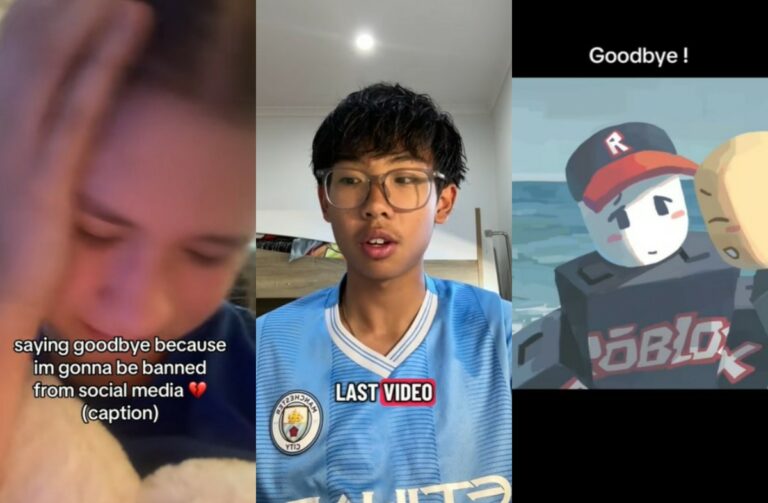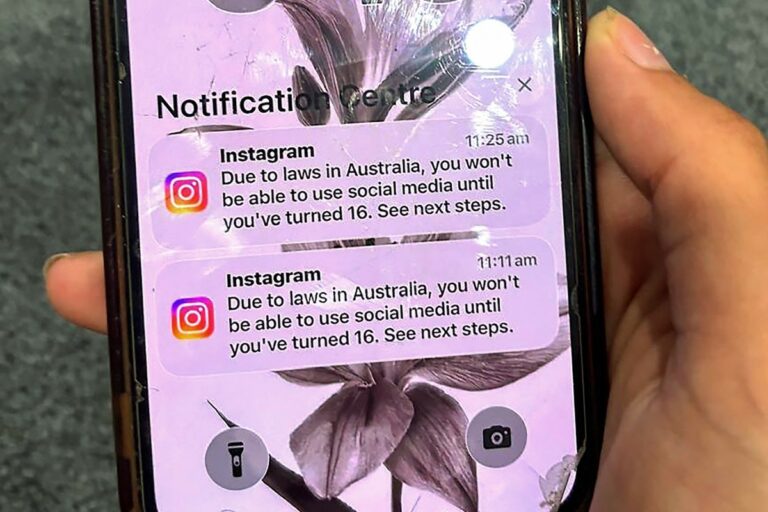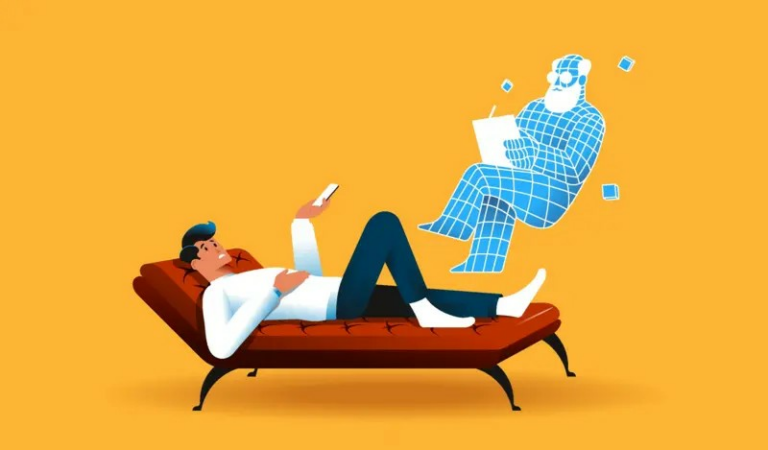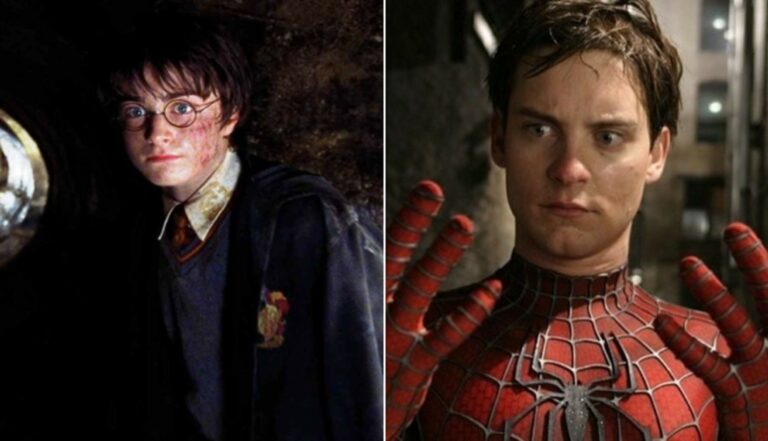Checar as configurações automáticas fornecidas pelo fabricante e usar os modos corretos para cada tipo de atividade (filme, game, série) fazem a diferença na hora de assistir qualquer coisa na sala de casa. Ajustando a qualidade de imagem da TV
Pexels
Já olhou para a tela da TV 4K e pensou “essa imagem não está legal?”.
Na pressa de instalar um televisor novo, é comum pular os passos de ajustes iniciais e deixar a qualidade das cenas a desejar.
Para ajudar a resolver isso, o Guia de Compras consultou os fabricantes de TVs para checar quais são as recomendações que deixam a TV com jeito de cinema em casa.
Black Friday: tabela mostra se preços caíram (ou subiram)
✅Clique aqui para seguir o canal do Guia de Compras do g1 no WhatsApp
Veja as dicas a seguir e, ao final, uma lista com 10 TVs com resolução 4K.
📺Ajuste o modo de imagem
Cada marca de TV oferece diversos modos predefinidos de ajuste de imagem na tela – como padrão, dinâmico, jogos, econômico, esportes, cinema e vívido, entre outros.
Muitas vezes, durante a configuração inicial do aparelho, o consumidor não leva em conta a iluminação do local de instalação e deixa a imagem do jeito que a TV veio.
A sugestão aqui é navegar entre as configurações de imagem da TV e ver qual se adapta melhor ao ambiente.
Os modos dinâmico, esportes e vívido (ou vivo) são mais claros, para uso em locais bastante iluminados.
Modo Cinema ao lado do modo Vivo em uma TV LG, com diferenças de cores e brilho na imagem
Henrique Martin/g1
O modo padrão tende a ser mais equilibrado para a maioria dos ambientes. O filme/cinema foi feito para ambientes escuros.
Algumas marcas como Samsung e LG oferecem recursos automáticos de ajuste de imagem.
Ao ver algum filme ou série em serviços de streaming, por exemplo, elas podem mudar para um modo chamado “Filmmaker Mode”.
Essa é uma certificação internacional que preserva os elementos da imagem original, como cores, taxa de reprodução de quadros por segundo e formato da imagem.
🍃Desligue o “movimento suave”
Já teve a sensação de que a imagem em um filme ou série “pulou” ou “tremeu” de repente em uma cena?
Isso acontece quando as TVs mostram cenas filmadas em 24 quadros por segundo, mas reproduzem em uma velocidade maior, como 60 ou 120 quadros por segundo.
Esses pulos são conhecidos como efeito “soap opera” (em inglês, novela) e são causados por inserções automáticas de quadros na imagem pelos fabricantes.
O recurso é rejeitado até por estrelas de Hollywood. Em 2018, o ator Tom Cruise publicou um vídeo apelando para os consumidores desativarem a funcionalidade, já que ela “estraga” a experiência cinematográfica.
É curioso, pois as marcas informam que isso é algo “bom” para transmissões ao vivo e esportes, por exemplo. Mas o fato é que atrapalha bastante na hora de ver um filme.
Demonstração de efeito “soap opera”: veja como os pontos parecem “pular” na cena
Reprodução
Para desativar, basta desligar o recurso de movimento suave nas TVs – os nomes podem variar conforme as marcas: TruMotion (LG), Auto Motion Plus (Samsung) e Action Smoothing (TCL).
👁️Não exagere na nitidez
Nas TVs, o conceito de “nitidez” adotado pelas marcas depende de resolução, contraste e qualidade da imagem original.
Ao aumentar a nitidez nas configurações do televisor, o resultado pode ser tornar a imagem artificial e até mesmo distorcida – em vez de deixá-la mais nítida.
Para deixar a imagem melhor, é recomendável reduzir esse ajuste nas configurações da TV.
Detalhe de imagem com ajuste de nitidez: acima, em um nível intermediário. Abaixo, no máximo – note que existem “sujeiras” em torno das letras
Reprodução
⚒️Calibre a imagem
Dá para deixar a TV com modo mais personalizado usando recursos de calibração de imagem por aplicativos no celular.
A dica vale para TVs (e projetores) da Samsung com celulares Android ou iPhone com o app SmartThings instalado.
Adicione a TV no aplicativo e escolha a opção Calibração Inteligente. Dependendo do modelo de televisor, podem surgir duas opções: básico ou profissional.
Siga os passos mostrados na tela para usar a câmera do smartphone e calibrar a imagem, que vai aparecer como uma opção de modo de cena no televisor.
Calibração de imagem na TV usando o celular
Samsung/Reprodução
Para qualquer marca de televisor, uma alternativa é usar um dispositivo Apple TV 4K como central de streaming e conteúdo. Esse aparelho custava a partir de R$ 1.730 nas lojas on-line em novembro.
Nos ajustes do dispositivo, selecione Vídeo e Áudio > Calibragem para configurar as opções equilíbrio de cores, zoom e overscan e barras coloridas.
O modo Equilíbrio de Cores requer um iPhone para fazer as correções de imagem. O iPhone também pode sincronizar o som da Apple TV que sai de uma barra de som sem fios conectada.
O console de videogame Xbox, da Microsoft, também oferece uma opção de configuração automática de imagem para games (em Configuração > Geral > Opções de TV e monitor).
🎮 Para games, use o modo Jogo
A maioria das TVs 4K conta com uma configuração de imagem chamada modo Jogo (ou game), recomendado para usar com videogames. Ative essa opção na hora do game.
As TVs com modo jogo contam com tempo rápido de resposta (medida em milissegundos) e a taxa alta de atualização da tela, a partir de 120Hz.
Simulação de imagem comparando telas de games a 144Hz e a 60HZ
TCL/Reprodução
Esses números indicam quantas vezes uma imagem consegue alterar sua sequência de cores na tela e quantas vezes a imagem é atualizada por segundo.
Quanto menor for o tempo de resposta, a imagem vai ser mais clara, definida e com a impressão de ser mais “rápida”.
Isso é importante para quem busca uma TV para jogar – o padrão gamer fica em 1 milissegundo ou menos – que pode ser a diferença entre dar um golpe certeiro ou ser atingido em um jogo importante.
Veja a seguir uma lista com 10 TVs 4K. Os preços dos produtos começavam em R$ 2.000 e chegavam a R$ 6.200 nas lojas on-line pesquisadas em novembro.
LG UHD UR8750 55″
LG OLED evo AI C4 55″
Philco PTV55G7PR2CSB Roku 55″
Philips 50PUG7408/78 50″
Philips 65PUG7408/78 65″
Samsung Crystal 55DU8000 55″
Samsung QLED 55Q60D 55″
TCL 50P635 50″
TCL C655 65″
Toshiba 50C350MS 50″
Esta reportagem foi produzida com total independência editorial por nosso time de jornalistas e colaboradores especializados. Caso o leitor opte por adquirir algum produto a partir de links disponibilizados, a Globo poderá auferir receita por meio de parcerias comerciais. Esclarecemos que a Globo não possui qualquer controle ou responsabilidade acerca da eventual experiência de compra, mesmo que a partir dos links disponibilizados. Questionamentos ou reclamações em relação ao produto adquirido e/ou processo de compra, pagamento e entrega deverão ser direcionados diretamente ao lojista responsável.
Guia de compras do g1: confira a variação de preços da Black Friday
Entenda o que significam as tecnologias das TVs
Como é assistir TV nas telas que custam muito caro